抠图是图片处理过程中经常要用到的技巧,而抠图时最烦莫的往往是抠头发丝,这是令不少小伙伴烦恼的事情。
头发丝的抠取往往会使用Photoshop进行,但Photoshop作为一款专业的图片处理工具,想要抠头发丝就需要通过通道调色阶等复杂处理操作,对于没有学过抠头发丝或经验不足的小伙伴而言并不容易。那么除了使用Photoshop工具外,抠图怎么细节到头发丝呢?
一、抠头发丝工具
想要抠头发丝通常可以使用一键抠图工具进行,这是一款快速处理图片的工具,不仅能够抠图,还能用于抠头发丝,并带有图片转换、图片编辑、图片压缩等常用的图片处理功能,为用户提供一站式图片处理操作。
二、抠图怎么细节到头发丝
1、选择功能
抠头发丝即抠图换背景,将人像与头发丝抠取出来并去掉(或更换)背景。可一键抠图工具中可选择并使用“抠图换背景-人像抠图”功能进行。
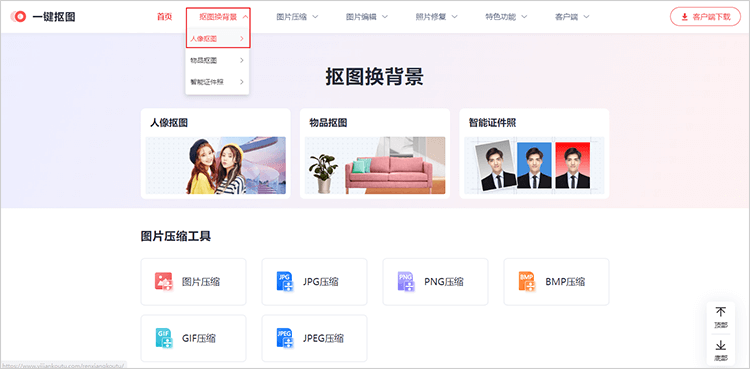
2、添加图片
随后会进入到人口抠图页面,此时需要点击“添加图片”按钮或用拖拽的方式将需要扣头发丝的图片文件添加到该页面。
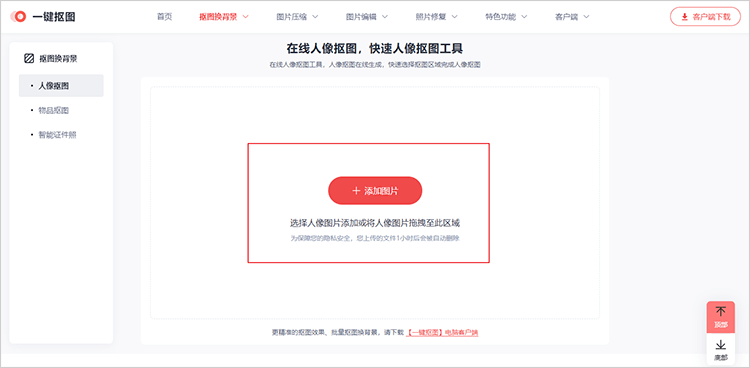
3、自动抠图
添加好图片文件后一键抠图工具会自动对图片内的人像信息进行抠图处理,抠取人像与头发丝并去除背景。
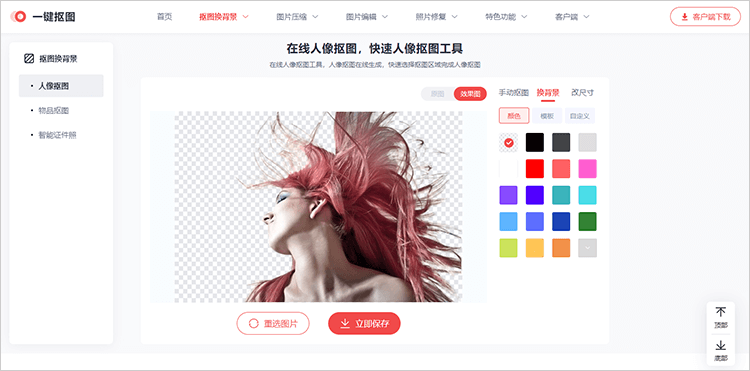
4、手动抠图
若想进一步处理抠图图片,可通过手动抠图、换背景、改尺寸功能进行。
手动抠图:手动选取原图图片中“保留”与“擦除”部分(可用于进一步抠图头发丝细节);
换背景:通过添加自定义图或选择预置素材的方式更换图片的背景;
改尺寸:将抠图后图片的尺寸大小进行更改。
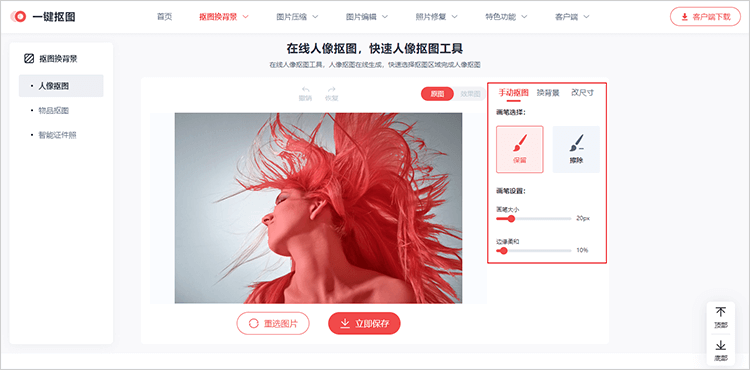
5、存储图片
当抠头发丝的图片处理完毕后,点击“立即保存”按钮将其存储至设备本地即可。
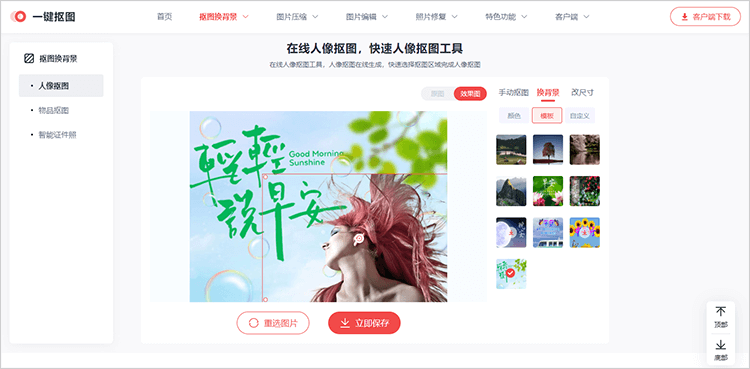
关于“抠图怎么细节到头发丝”的方法就介绍到这里啦,整体是较为简单的,小伙伴们可以试试哦。

